Chat meni
Chat meni služi da započnete ili nastavite razgovor sa jednim ili više korisnika. Razgovore možete čuvati, filtrirati i pretraživati a umesto jednostavnog teksta, na šta su se oni nekada svodili, ovde imate mnoštvo mogućnosti da istaknete ono što ste želeli da kažete. Možete formatirati font ili paragraf teksta, dodavati emodži simbole, animirane gifove, nalepnice…
U Chat meni se ulazi klikom na istoimenu ikonicu u Teams meniju sa leve strane. Odmah pored nje se nalazi padajuća lista sa dve opcije: Chat i Contacts. Ona omogućava da organizujete prethodne razgovore prema nazivu ili kontaktima. Slično kao u Activity meniju klikom na ikonicu koja označava filter možete filtrirati prethodne razgovore prema osobi, grupi, pojmu…
Klikom na ikonicu desno od filtera započinjete novi Chat. Kada to uradite, iznad polja u kome se vodi razgovor, pojaviće se linija za unos teksta u koju možete da upišete ime sagovornika, e-mail adresu, naziv Microsoft 365 grupe ili tag (o tagovima ćemo govoriti u nekom od narednih tekstova). Razgovore možete voditi 1-1 ili u grupi, što zavisi od toga koliko ćete sagovornika da unesete. Grupni chat možete da imenujete radi naknadnog lakšeg pretraživanje. To se postiže tako što kliknete na strelicu sa desne strane linije za unos teksta, a kao rezultat iznad će se pojaviti nova linija u koju možete da unesete naziv razgovora. Chat počinje u trenutku kada pošaljete prvu poruku, unosom u polje pri dnu ekrana.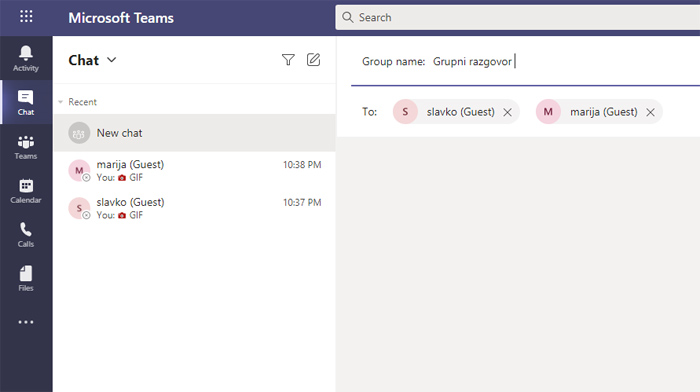
Sa leve strane prozora, kao što ste već videli, nalazi se spisak svih razgovora sa oznakom datuma ili vremena kada su se oni odvijali. Ako kursor pomerite iznad naziva razgovora pojaviće se sa desne strane ikonica označena kao „…“. Klikom na nju ulazi se u kontekstni meni koji nudi više opcija. Pin omogućava da razgovor zakačite na vrhu liste kako biste mu se kasnije lakše vratili. Na ovaj način moguće je zakačiti do 15 razgovora. Ako se predomislite, možete uvek da uđete u kontekstni meni i izaberete opciju Unpin.
Opcija Mark as unread označava razgovor nepročitanim. Nakon ove akcije razgovor će biti boldovan, slično kao u Outlook-u, a zatim će se pojaviti obaveštenje na ikonici Chat menija. Ovde možete da vidite broj nepročitanih razgovora.
Hide omogućava da sakrijete razgovor iz liste. Ako se predomislite, možete ponovo da ga prikažete nakon što ga pronađete unosom naslova, pojma ili osobe u Search polju. Opcija Mute omogućava da prestanete da dobijate informacije o razgovoru u kome ste učestvovali. Ako ima još učesnika oni mogu nesmetano da nastave da chat-uju, samo što vi nećete ništa znati o tome. Na staro se vraćate pomoću opcije Unmute. Ako ste pokušali da kontaktirate nekog ko je zauzet opcija Notify when available omogućava da dobijete obaveštenje kada on promeni svoj status u Available. Opcija Add to favorite contacts pojavljuje se samo kod razgovora sa pojedinačnim sagovornicima. Ako je pokrenete sagovornik će biti dodat u listu kontakata kojoj možete da pristupite iz Calls menija.
Kada dobijete poruku u okviru nje možete takođe da otvorite kontekstni meni koji nudi još nekoliko opcija. Save this message omogućava vam da poruku dodate u favorite. Prečica ka favoritima nalazi se u Saved opciji korisničkog menija, u gornjem desnom uglu prozora. Neposredno ispod ovog menija nalaze se još tri ikonice. Prve dve omogućavaju da direktno iz chat-a pokrenete audio ili video poziv. Treća služi za dodavanje novih sagovornika.
